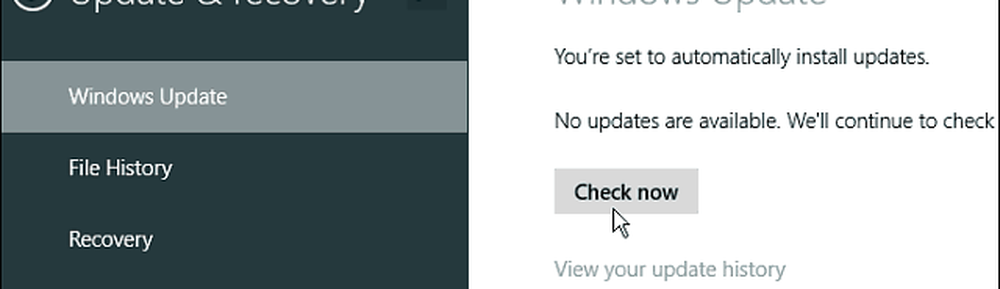Come gestire gli aggiornamenti in Windows 8.1

Le stesse opzioni per la gestione degli aggiornamenti di Windows inclusi in Windows 7 e 8 sono incluse nell'aggiornamento 8.1, ma l'accesso è diverso nell'interfaccia moderna.
Gestire gli aggiornamenti di Windows in Windows 8.1
Il modo più semplice per arrivare a dove è possibile gestire gli aggiornamenti nell'interfaccia moderna è giusto genere: aggiornamento Windows dalla schermata Start. Quindi seleziona "Scegli se installare automaticamente gli aggiornamenti di Windows".
Mancia: La funzionalità di ricerca in Windows 8.1 è migliorata molto. Per me è simile all'utilizzo del campo di ricerca dal menu di avvio di Windows 7. Se stai lavorando con i programmi sul desktop, premi il tasto Windows e digita quello che stai cercando.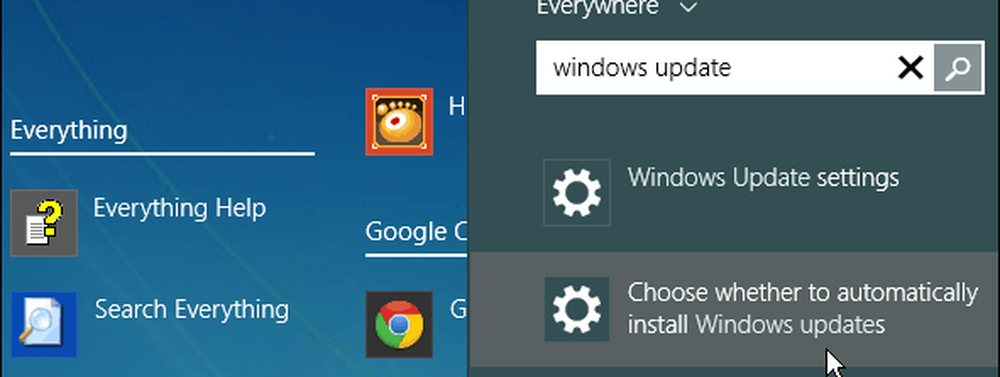
Questo ti porta allo schermo a cui devi stare. Qui puoi selezionare come vuoi che Windows fornisca i tuoi aggiornamenti.
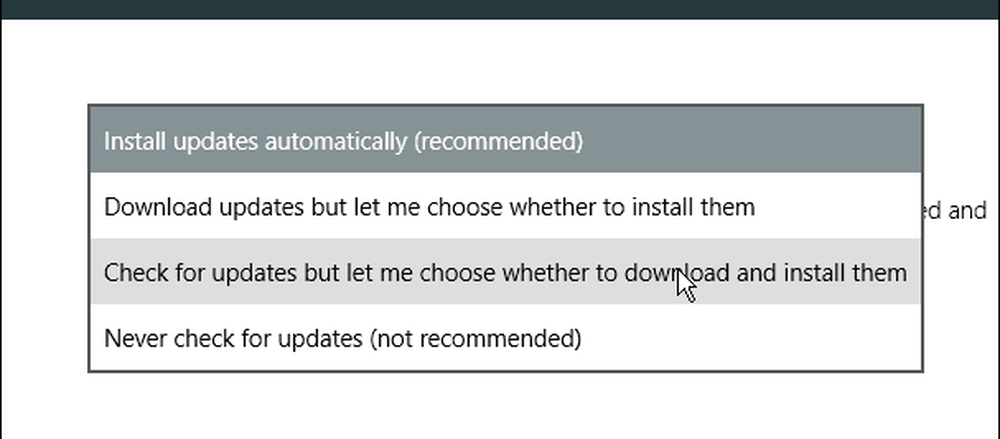
Gestione di Windows Update dal desktop
Se non vuoi gestire l'interfaccia moderna e preferisci mantenere il tuo desktop sul desktop, le stesse impostazioni per gestire Windows Update sono ancora disponibili nel Pannello di controllo.
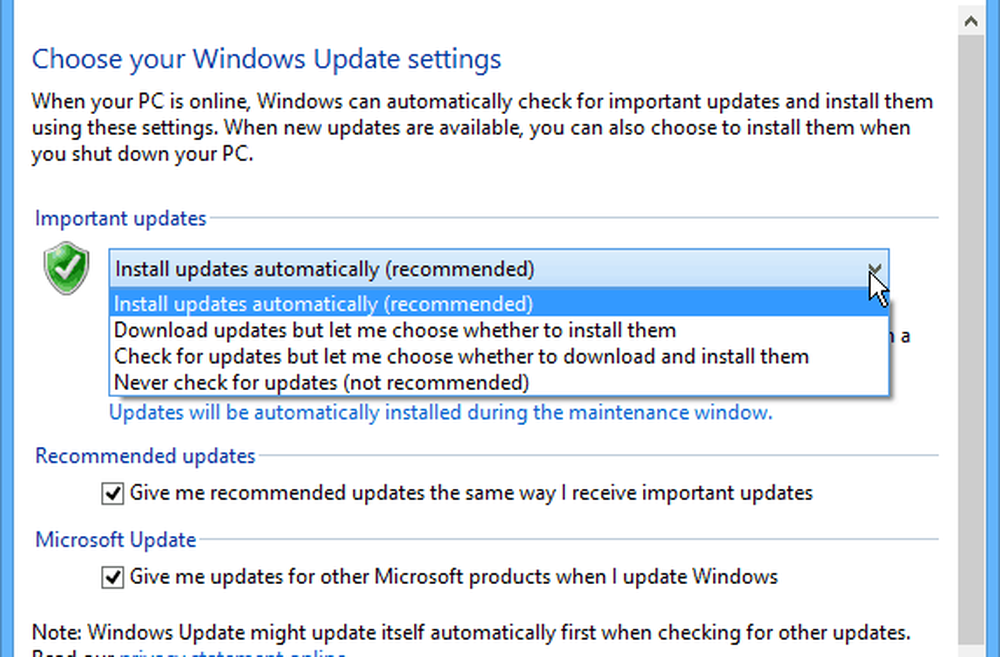
Verifica manualmente gli aggiornamenti
Indipendentemente da come si imposta Windows per gestire gli aggiornamenti, è sempre possibile controllare manualmente. Si noti da questa schermata è anche possibile selezionare il collegamento per scegliere come installare gli aggiornamenti. Questo ti porta allo schermo mostrato all'inizio dell'articolo.